Nguyên nhân khiến iPhone bị đầy bộ nhớ ảo – Cách khắc phục
Bộ nhớ ảo trên iPhone là một trong những lỗi phần mềm khá phổ biến. Tình trạng này khiến cho nhiều người dùng gặp bất tiện trong việc lưu trữ dữ liệu. Tuy nhiên không cần quá lo lắng vì cách khắc phục iPhone bị đầy bộ nhớ ảo khá đơn giản và nhanh chóng. Hãy cùng theo dõi bài viết dưới đây của iphoneaz.org để biết thêm thông tin cụ thể nhé.
Bộ nhớ ảo iPhone là gì?
Bộ nhớ ảo iPhone hay còn được biết đến là phần dung lượng khác trong bộ nhớ của máy. Phần dung lượng dữ liệu khác kết hợp với phần cài đặt trên điện thoại, dữ liệu mặc định hệ thống. Dữ liệu ảo thường xuyên phát sinh thậm chí người dùng còn gặp nhiều khó khăn trong việc loại bỏ hoàn toàn. Không thể xác định phần nào đang nằm trong nội dung này. Bởi iPhone không cho phép mở rộng thêm bộ nhớ vò được cài đặt mặc định.
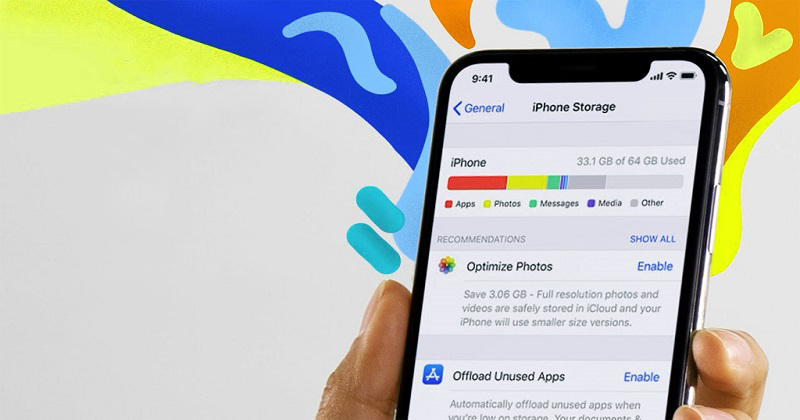
Cách để kiểm tra dung lượng khác, dung lượng ảo trên iPhone
Để có thể kiểm tra dung lượng khác, dung lượng ảo trên iPhone trước khi xóa. Thì người dùng cần thực hiện theo hướng dẫn như sau:
- Bước 1: Đầu tiên các bạn mở Cài đặt
- Bước 2: Lựa chọn Cài đặt chung
- Bước 3: Sau đó truy cập vào Dung lượng iPhone
- Bước 4: Khi đó màn hình sẽ hiện tất cả bảng phân tích chi tiết dung lượng bộ nhớ iPhone. Từ đó người dùng sẽ có cái nhìn tổng quan về việc giải phóng bộ nhớ ảo.
Hướng dẫn các cách xóa bộ nhớ ảo trên iPhone
Hiện nay có rất nhiều các phương pháp xóa bớt các dung lượng ảo trong bộ nhớ. Dưới đây là những cách phổ biến để người dùng giải phóng tối đa dung lượng trên iPhone các bạn có thể tham khảo:
Cách 1: Xóa tất cả các dung lượng không cần thiết
- Bước 1: Các bạn mở ứng dụng Cài đặt trên iPhone
- Bước 2: Ấn chọn Cài đặt chung
- Bước 3: Kéo xuống chọn Dung lượng iPhone
- Bước 4: Lúc này màn hình chính hiển thị mức dung lượng chung và dung lượng tiêu thụ của các ứng dụng. Hãy lựa chọn những ứng dụng không cần thiết và xóa đi.
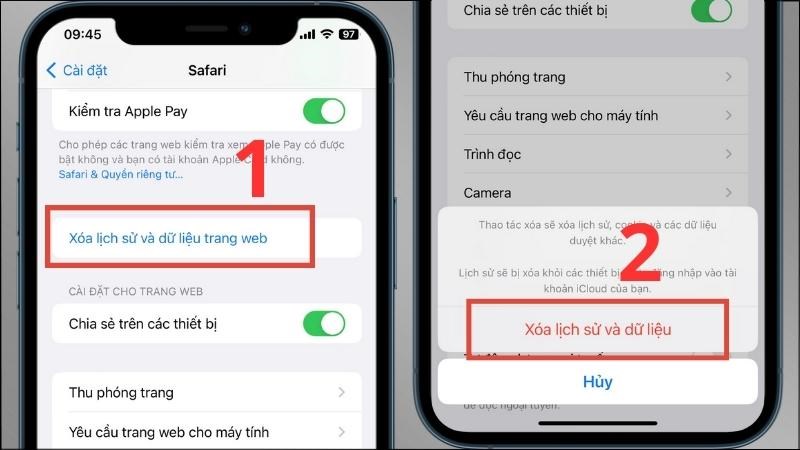
Cách 2: Loại bỏ tin nhắn rác và tin nhắn không quan trọng
Chắc ít ai biết rằng tin nhắn rác có chiếm 1 phần dung lượng không hề nhỏ trong bộ nhớ. Chính vì vậy xóa tin nhắn là một trong những giải pháp giải phóng bộ nhớ đầy. Các bước cụ thể như sau:
- Bước 1: Truy cập vào ứng dụng Cài đặt
- Bước 2: Lựa chọn mục Tin nhắn
- Bước 3: Tiếp tục ấn chọn Lưu tin nhắn
- Bước 4: Các bạn tiến hành cài đặt và thiết lập thời gian lưu trữ tin nhắn. Cuối cùng chọn thời gian lưu tin nhắn tự động biến mất.
Cách 3: Xóa lịch sử trình duyệt của Safari
- Bước 1: Các bạn lựa chọn ứng dụng Cài đặt
- Bước 2: Bấm chọn Safari
- Bước 3: Tiếp tục lựa chọn Xóa lịch sử và dữ liệu trang web
- Bước 4: Cuối cùng chọn Xóa lịch sử và dữ liệu để hoàn tất
Cách 4: Giải phóng bộ nhớ đệm ứng dụng tự động
Tất cả các phần mềm ứng dụng trên điện thoại thường xuyên phải cập nhật dữ liệu không cần thiết sẽ chiếm 1 phần dung lượng tương đối. Chính vì vậy việc xóa bộ nhớ đệm là điều cần thiết giúp cho người dùng nhanh chóng xóa bộ nhớ ảo nhanh chóng. Cụ thể các bước làm như sau:
- Bước 1: Truy cập vào Cài đặt sau đó chọn cửa hàng ứng dụng App Store
- Bước 2: Hãy bật tính năng Gỡ bỏ ứng dụng không sử dụng.
Như vậy là iPhone sẽ tự động giải phóng các phần mềm. Ứng dụng không sử mà vẫn giữ lại tất cả các dữ liệu. Chính vì vậy khi cài đặt và thiết lập lại thì ứng dụng sẽ tự động khôi phục các dữ liệu trước đó.
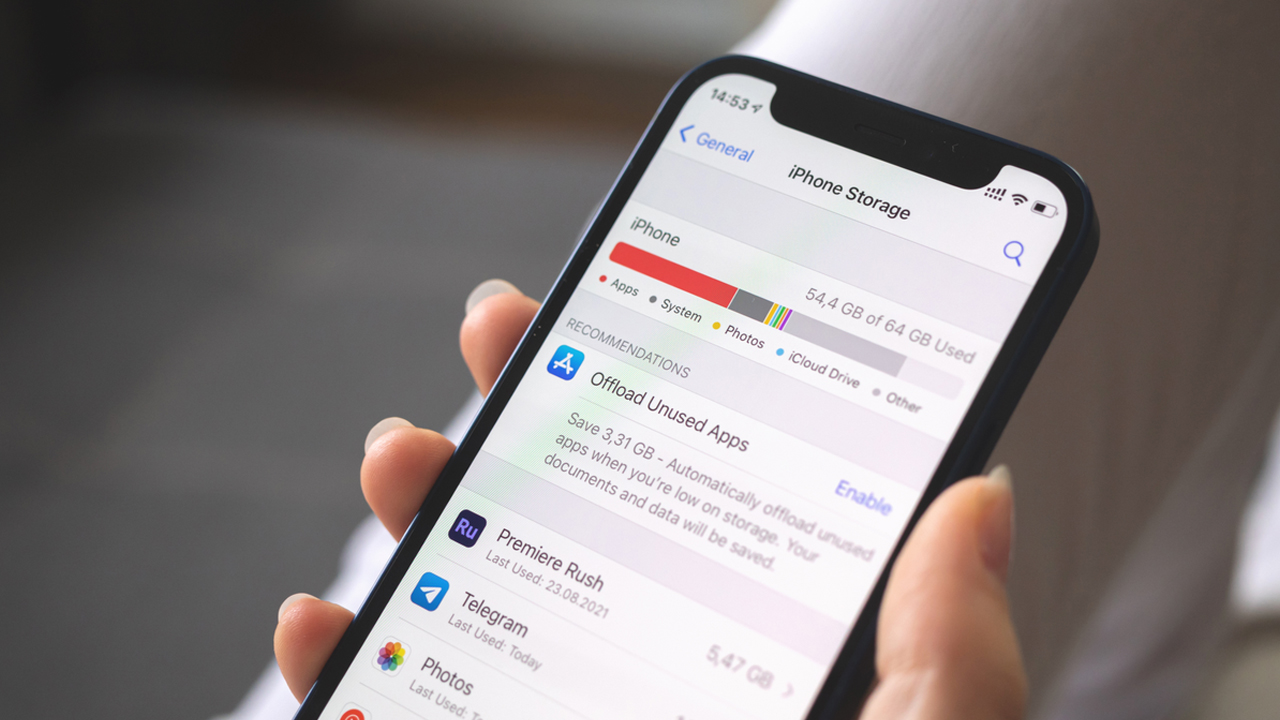
Cách 5: Xóa bộ nhớ đệm ứng dụng thủ công
Ngoài cách vừa trên thì các bạn vẫn có thể xóa bộ nhớ đệm theo các bước cơ bản dưới đây:
- Bước 1: Truy cập vào Cài đặt trên iPhone
- Bước 2: Chọn Cài đặt chung
- Bước 3: Tiếp tục ấn chọn Dung lượng iPhone
- Bước 4: Hãy kiểm tra tiến hành chọn các ứng dụng không được sử dụng thường xuyên trong thời gian dài. Hoặc các thiết bị không quan trọng. Cuối cùng ấn chọn Gỡ bỏ ứng dụng.
Cách 6: Dọn dẹp thư viện ảnh
Các bức ảnh, video cũng chiếm lượng dung lượng lớn trong bộ nhớ iPhone. Chính vì vậy hãy xóa hết tất cả các bức ảnh, clip nháp không quan trọng để giải phóng bộ nhớ.
- Bước 1: Mở ứng dụng Ảnh trên thiết bị
- Bước 2: Ấn Chọn trên góc phải màn hình
- Bước 3: Lựa chọn biểu tượng thùng rác ở góc bên phải màn hình. Sau đó nhận chọn Xóa ảnh.
Cách 7: Vô hiệu hóa các tính năng tự động đồng bộ ảnh lên iCloud
Việc tự động đồng bộ ảnh lên iCloud sẽ làm dung lượng bộ nhớ của điện thoại trở nên quá tải vì tất cả các video, hình ảnh. Thay vào đó người dùng nên chọn những tấm ảnh yêu thích để tải lên iCloud. Nhằm tránh tình trạng thiếu dung lượng lưu trữ.
- Bước 1: Truy cập vào Cài đặt
- Bước 2: Bấm chọn Ảnh
- Bước 3: Tắt tính năng Ảnh iCloud để hoàn tất.
Tổng kết
Như vậy bài viết vừa rồi iphoneaz.org đã gửi đến bạn tất tần tật các thông tin về iPhone bị đầy bộ nhớ ảo. Đây là vấn đề thường xuyên gặp phải đối với người dùng iPhone. Khiến cho các trải nghiệm bị hạn chế hoặc cản trở khi hoạt động. Các bạn nên thường xuyên kiểm tra các ứng dụng, dữ liệu liên quan để có thể giải phóng bộ nhớ nhé. Đừng quên truy cập các bài viết tiếp theo để biết thêm nhiều điều thú vị nhé.